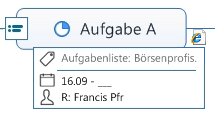Erstellen von neuen Mindjet-Aufgaben |
|
Hinweis: Sie haben eventuell keinen Zugriff auf die Online-Funktionen von MindManager. Wenn Sie jedoch ein Mindmanager Plus-, Mindjet for Business- oder ProjectDirector-Konto haben, können Sie die Online-Funktionen von MindManager unter Optionen aktivieren.
Sie können Zweige aus Ihrer Map senden, um neue Mindjet-Aufgaben online zu erstellen. Die Zweige in Ihrer Map werden zu verknüpften Mindjet-Aufgabenzweigen, die einen Link zu den zugehörigen, online gespeicherten Mindjet-Aufgaben enthalten.
 Tipp lesen Tipp lesen
|
Siehe auch:
|
Senden von Zweigen zum Erstellen von Mindjet-Aufgaben
Sie können einen beliebigen Zweig aus Ihrer Map senden, um eine neue Mindjet-Aufgabe online zu erstellen. Der von Ihnen gesendete Zweig darf nur einen Aufgabennamen besitzen (als Zweigtext). Er kann aber auch Aufgabeninfos enthalten. Die folgenden Informationen sind in der neuen Aufgabe enthalten:
Map-Zweig |
Mindjet-Aufgabe online |
Zweigtext |
Aufgabenname |
Status-Map-Markierung |
Status* |
Aufgabeninfo Startdatum |
Startdatum |
Aufgabeninfo Fälligkeitsdatum |
Fälligkeitsdatum |
Aufgabeninfo Ressource** |
Zugewiesen an |
* Wenn der von Ihnen gesendete Zweig kein Statussymbol besitzt, wird die Mindjet-Aufgabe erstellt und als gestartet markiert. Dem Zweig wird ein 0 %-Statussymbol hinzugefügt.
** Beachten Sie diese Hinweise zum Zuweisen und Bearbeiten von Ressourcen für Mindjet-Aufgaben.
Sie werden automatisch als Aufgabenersteller und Follower für die von Ihnen erstellte Aufgabe festgelegt.
So senden Sie einen Zweig, um eine neue Mindjet-Aufgabe online zu erstellen:
Wählen Sie einen Zweig aus.
Klicken Sie auf der Registerkarte Aufgabe in der Gruppe "Aufgaben senden an" auf Mindjet-Aufgaben.
Wählen Sie im Dialogfeld, ob Sie nur die ausgewählten Zweige senden oder auch die Unterzweige einschließen möchten. (Jeder Zweig wird zu einer Mindjet-Aufgabe.)
Sie können die von Ihnen erstellte Aufgabe einer vorhandenen Projektliste zuweisen oder eine neue Aufgabenliste erstellen, für welche diese die erste Aufgabe ist. Wenn Sie "Kein" wählen, wird die Aufgabe nur Ihrer Aufgabenliste hinzugefügt, ohne dass eine Projektzuweisung erfolgt.
Klicken Sie auf Senden.
Der Zweig auf Ihrer Map wird zu einem verknüpften Mindjet-Aufgabenzweig. Er beinhaltet einen Link zu der gerade von Ihnen erstellten neuen Mindjet-Aufgabe. Wenn Sie die Aufgabeninfos für den Zweig aktualisieren, werden die Änderungen mit der zugehörigen Mindjet-Aufgabe online synchronisiert.
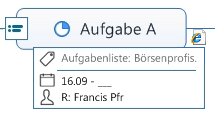
Ein Zweig, der gesendet wurde, um online eine neue Mindjet-Aufgabe zu erstellen, wird zu einem verknüpften Mindjet-Aufgabenzweig.
 Tipp lesen
Tipp lesen
 Tipp lesen
Tipp lesen